【svn】server建立以及svn使用
安装好VisualSVN Server后【安装过程看这里】,运行VisualSVN Server Manger,下面是启动界面:
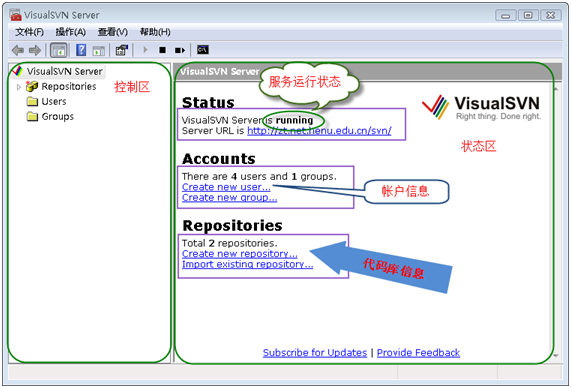
好的,下面我来添加一个代码库【Repository】,如下图:

按上图所示,创建新的代码库,在下图所示的文本框中输入代码库名称:

注意:上图中的CheckBox如果选中,则在代码库StartKit下面会创建trunk、branches、tags三个子目录;不选中,则只创建空的代码库StartKit。
点击OK按钮,代码库就创建成功了。

创建完代码库后,没有任何内容在里面。我会在这个教程的第二部分说明如何迁入源代码。
下面,我们开始安全性设置,在左侧的Users上点击右键:


输入上面的信息,点击OK,我们就创建一个用户了。按照上面的过程,分别添加用户Developer1、tester1、manager1,好了,我们开始添加这些用户到我们刚才创建的项目里:
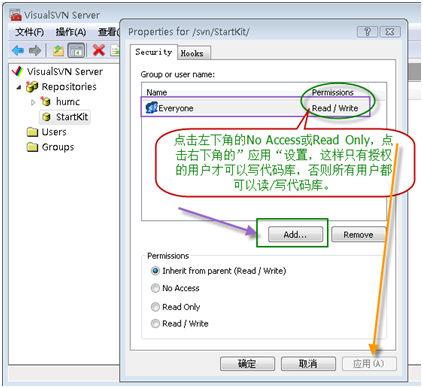
点击上图中的"Add..."按钮,在下图中选择我们刚才添加的用户,点击OK按钮:
说明:大家可能注意到了下图中的Groups,是的,你也可以先创建组,把用户添加到各个组中,然后对组进行授权,操作比较简单,在此略过。

按照下图所示,分别对用户【或组】进行授权:

点击"确定"按钮,上面的用户就具有了访问StartKit代码库的不同权限。
因为用户starter在团队中是新来者,不希望他向代码库中提交新代码,所以他只能读取代 码库中的代码,不能提交代码。tester1是测试人员,不负责代码编写,所以也是只读权限。而Developer1和manager1是开发人员和项目 经理,自然具有读、写的权限。
在实际的项目开发过程中,Developer和tester往往不可能只有一个人,这时候使用组来授权更加方便,这个大家可以自己练习一下。
二、TotoiseSVN的基本使用方法
在 项目管理实践教程一、工欲善其事,必先利其器【Basic Tools】中,我已经讲解了怎样安装TortoiseSVN。在上面的讲解中已经讲了怎么使用VisualSVN Server了,今天我要讲的是,TortoiseSVN的简单使用方法。
一、签入源代码到SVN服务器
假如我们使用Visual Studio在文件夹StartKit中创建了一个项目,我们要把这个项目的源代码签入到SVN Server上的代码库中里,首先右键点击StartKit文件夹,这时候的右键菜单如下图所示:
图2-2-1
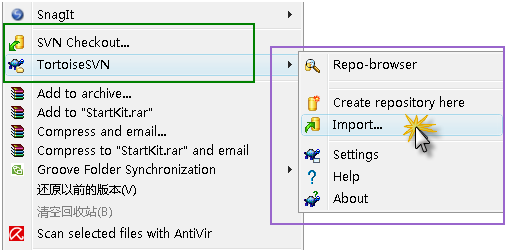
点击Import,弹出下面的窗体,其中http://zt.net.henu.edu.cn 是服务器名,svn是代码仓库的根目录,StartKit是我们在上个教程中添加的一个代码库:
说明:左下角的CheckBox,在第一次签入源代码时没有用,但是,在以后你提交代码的时候是非常有用的。
图2-2-2

点击OK按钮,会弹出下面的窗体,要求输入凭据:
图2-2-3
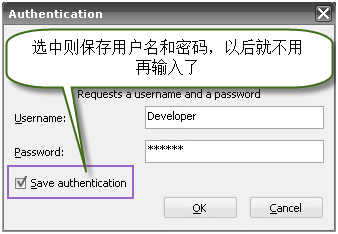
在上面的窗体中输入用户名和密码,点击OK按钮:
图2-2-4
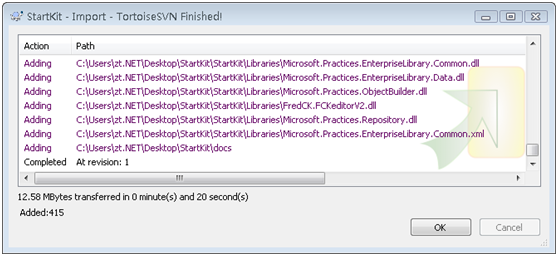
如上图所示,好了,源代码已经成功签入SVN服务器了。这时候团队成员就可以迁出SVN服务器上的源代码到自己的机器了。
二、签出源代码到本机
在本机创建文件夹StartKit,右键点击Checkout,弹出如下图的窗体:
图2-2-5
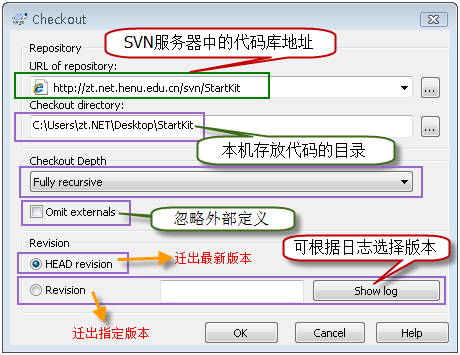
在上图中URL of Repository:下的文本框中输入svn server中的代码库的地址,其他默认,点击OK按钮,就开始签出源代码了。
说明:上图中的Checkout Depth,有4个选项,分别是迁出全部、只签出下一级子目录和文件、只签出文件、只签出空项目,默认的是第一项。上面的例子中,我们也可以使用web的方式访问代码库,在浏览器中输入http://zt.net.henu.edu.cn/svn/StartKit/
这时候也会弹出对话框,要求输入用户名和密码,通过验证后即可浏览代码库中的内容。
搞定!源代码已经成功签出到刚才新建的StartKit目录中。
打开StartKit目录,可以看到如下图的文件夹结构:
图2-2-5

一旦你对文件或文件夹做了任何修改,那么文件或文件夹的显示图片机会发生变化。下图中我修改了其中的二个文件:
图2-2-7
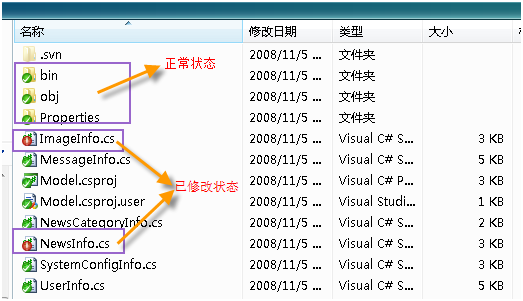
大家看一下不同状态所对应的图片:
图2-2-8
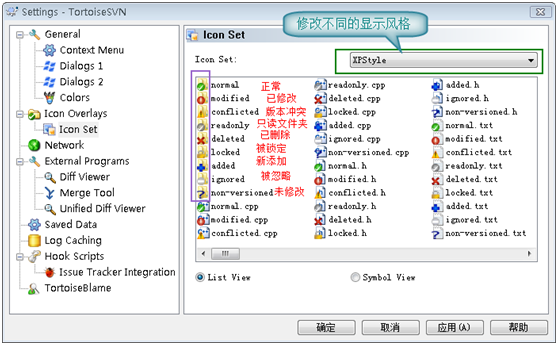
我们已经知道怎么将源代码签入到SVN服务器,怎么从服务器签出代码到本机,也简单了解了不同状态所对应的图案啦。
三、提交修改过的文件到SVN服务器
上面的图2-2-7中,我修改了位于Model文件中的二个文件ImageInfo.cs和NewsInfo.cs,下面演示如何提交到SVN服务器。
注意:提交源代码到服务器时,一定确保本机的代码是最新版本,否则可能提交失败,或者造成版本冲突。
在Model文件夹上点击右键或在Model文件下的空白处点击右键,点击SVN Commit…弹出下面的窗体:
图2-2-9
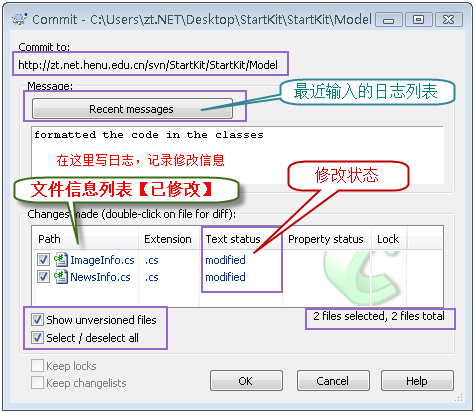
点击OK按钮后,弹出如下图的窗体:
图2-2-10

四、添加新文件到SVN服务器
我们在Model文件下添加一个新的类文件UserInfo.cs,在Model文件下的空白处点击右键,点击SVN Commit…,和上面讲的提交修改过的文件到SVN服务器一样,就可以了。
另外也可以在文件UserInfo.cs上点击右键,点击TortoiseSVN=>>Add,弹出如下图的窗体:
图2-2-11
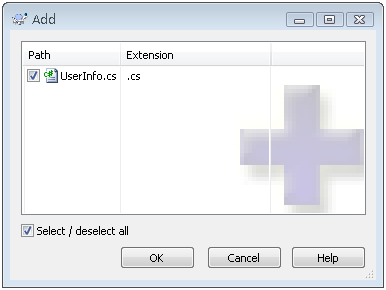
选中UserInfo.cs文件,点击OK按钮,这样并没有将这个文件提交到SVN服务器,只是将这个文件标记为源代码库库中的文件,并将其状态置为修改状态。之后,我们要再SVN Commit这个文件一次,才可以将其真正提交到SVN服务器上的代码库中。
上面讲是添加文件,实际上,添加文件夹的步骤也是一样的,这里就不说了。
五、更新本机代码与SVN服务器上最新的版本一致
这个也很简单,只要在需要更新的文件夹上点击右键或在该文件下的空白处点击右键,点击SVN Update,就可以了。
注意:更新操作可能会因为版本冲突而失败,这是可以使用合并【Merge】或其他方法解决;也可能因为锁定【Get Lock】而失败,这是需要先解锁【Release Lock】。
六、重命名文件或文件夹,并将修改提交到SVN服务器
只要在需要重命名的文件或文件夹上点击右键,点击TortiseSVN=>& gt;Rename…,在弹出的窗体中输入新名称,点击OK按钮,就可以了。此方法也不是直接重命名,而是将该文件或文件夹的名称标记为重命名后名称,也 需要我们使用SVN Commit提交到SVN服务器后才真正重命名。
七、删除文件或文件夹,并将修改提交到SVN服务器
最简单就是,你直接删除文件或文件夹,然后使用SVN Commit提交更新到SVN服务器。另外一种方法是在你要删除的文件或文件夹上点击右键=>>TortoiseSVN=>> Delete删除,此方法也不是直接删除,而是将该文件或文件夹的状态置为删除,也需要我们使用SVN Commit提交到SVN服务器后才真正删除。
说明:实际上,从你把源代码迁签入SVN服务器开始,每一个版本的数据和文件,就算是你已经删除了的,也都可以随时迁出。
以上只是TortoiseSVN最简单的几个功能,其实他的功能远不止这些,其他的功能大家可以在使用的过程中慢慢体会,有些功能我会在下面的教程中使用到,到时候会和大家讲清楚用法。
注意:向SVN服务器提交源代码的时候,一定不要提交bin、obj等文件夹,否则会很麻烦。但是web项目的bin目录除外,但是web项目的bin目录中的引用其他项目而生成的dll不需要提交。
一个好习惯:如果项目中引用了其他的第三方的程序集,比如 EnterpriseLibrary、FCKEditor等,这时候不要简单从他们的安装位置引用,而是在你的解决方案下,添加一个Library的目 录,把需要的程序集复制到这里,然后从Library目录引用,这样有什么好处,自己想一想吧!
如果大家有什么问题,尽管跟帖提问,我一定及时回答。
【svn】server建立以及svn使用的更多相关文章
- SVN专题(Visual SVN Server + TortoiseSVN + Visual SVN)
参考资料: 1.Windows环境下搭建SVN服务器.原文地址:https://blog.csdn.net/lu1024188315/article/details/74082227 2.Git|SV ...
- SVN Server for Migration
SVN Server: http://mxsuse01/svn/repos/erp/Oracle_EMS Report SVN (Put to SVN Sort) 1. *.RDF 2. *CP.LD ...
- SVN 的搭建及使用(二)VisualSVN Server建立版本库,以及VisualSVN和TortoiseSVN的使用
上一篇介绍了VisualSVN Server和TortoiseSVN的下载,安装,汉化.这篇介绍一下如何使用VisualSVN Server建立版本库,以及VisualSVN和TortoiseSVN的 ...
- SVN Server配置详解 及备份
SVN简介和工作原理 subversion(简称svn)是近几年崛起的版本管理软件,是cvs的接班人,目前绝大多数开源软件都使用svn作为代码版本管理软件.Subversion支持linux和wind ...
- Linux 搭建SVN server
一. SVN 简单介绍 Subversion(SVN) 是一个开源的版本号控制系統, 也就是说 Subversion 管理着随时间改变的数据. 这些数据放置在一个中央资料档案库 (repository ...
- (总结)CentOS Linux搭建SVN Server配置详解
PS:虽然在公司linux服务器上搭建过几次svn,但是时间长了,有些配置操作会忘掉,上网搜索的结果都不大满意,有幸在前几天看到一篇算是最满意的svn搭建文章,转载一下以备以后使用,原文地址 ...
- redmine和svn server的部署
作为一个程序猿,想要很好的管理自己项目和代码,我们需要一些工具做辅助. 项目管理工具redmine和代码版本管理工具 SVN(Subversion). 我们选择在虚拟机里面安装windows部署这两套 ...
- 如何在WIndows电脑上安装 SVN Server 实现代码版本控制
One 下载-安装 SVN SVNServer 先去官网下载服务器版本的svn server,下载地址 :https://www.visualsvn.com/server/download/ 选 ...
- SVN中建立项目
下午建个svn的时候,出错,有个东西配置错了,晚上google看到一篇文章,觉得作者写的不错,而且很用心,转来共享. [转至]5分钟快速建立项目版本控制 – Face Code,Brain bloom ...
随机推荐
- 第k大数问题
解法1: 我们可以对这个乱序数组按照从大到小先行排序,然后取出前k大,总的时间复杂度为O(n*logn + k). 解法2: 利用选择排序或交互排序,K次选择后即可得到第k大的数.总的时间复杂度为O( ...
- Supervisord管理
原文地址:http://blog.csdn.net/fyh2003/article/details/6837970 学习笔记 Supervisord可以通过sudo easy_install supe ...
- UVA 10561 Treblecross(博弈论)
题目链接:http://acm.hust.edu.cn/vjudge/problem/viewProblem.action?id=32209 [思路] 博弈论. 根据X分布划分禁区,每个可以放置的块为 ...
- AXI总线
AXI(Advanced eXtensible Interface)是一种总协议,该协议是ARM公司提出的AMBA(Advanced Microcontroller Bus Architecture) ...
- Oracle表空间扩展
From:http://blog.csdn.net/starnight_cbj/article/details/7398153 1.查看所有表空间使用情况 select b.file_id 文件ID号 ...
- 002-python书写规范--消去提示波浪线
强迫症患者面对PyCharm的波浪线是很难受的,针对如下代码去除PyCharm中的波浪线: # _*_coding:utf-8_*_ # /usr/bin/env python3 A_user = & ...
- 看个人思路吧,清晰的话就简单 CodeForces 271A - Beautiful Year
It seems like the year of 2013 came only yesterday. Do you know a curious fact? The year of 2013 is ...
- c++ 字符串流 sstream(常用于格式转换) 分类: C/C++ 2014-11-08 17:20 150人阅读 评论(0) 收藏
使用stringstream对象简化类型转换 C++标准库中的<sstream>提供了比ANSI C的<stdio.h>更高级的一些功能,即单纯性.类型安全和可扩展性.在本文中 ...
- [Redux] Supplying the Initial State
We will learn how to start a Redux app with a previously persisted state, and how it merges with the ...
- 一步一步写算法(之 A*算法)
[ 声明:版权全部,欢迎转载,请勿用于商业用途. 联系信箱:feixiaoxing @163.com] 在前面的博客其中,事实上我们已经讨论过寻路的算法.只是,当时的演示样例图中,可选的路径是唯一的 ...
